Hur man spelar in skärm på HP Laptop på Windows och online
Att fånga och dela din skärm är ovärderligt. Oavsett om du skapar självstudier, spelar in spel eller sparar videosamtal är skärminspelning ett viktigt verktyg. Om du äger en bärbar HP-dator har du tur. Vi har den ultimata guiden som hjälper dig spela in skärmar på en HP laptop på fyra sätt genom att använda programvaran från tredje part och det inbyggda inspelningsverktyget.

Del 1. 4 verktyg för att spela in skärm på bärbar dator
Xbox Game Bar
De Xbox Game Bar är en integrerad funktion i Windows 10 och 11 som gör det möjligt för användare att spela in sin skärm, vilket gör det till ett bekvämt alternativ för HP-användare som behöver en skärminspelare. Ursprungligen designad för att fånga spel, kan den spela in alla aktiviteter på skärmen, inklusive handledningar, presentationer eller programvarudemonstrationer. Med enkel åtkomst via Windows + G-genvägen erbjuder den funktioner som att spela in klipp, ta skärmdumpar och sända live, allt utan att behöva installera ytterligare programvara.
Tryck Windows + G för att öppna Xbox Game Bar på din bärbara dator.

Klicka på Fånga widget, eller använd Windows + Alt + R för att börja spela in omedelbart.
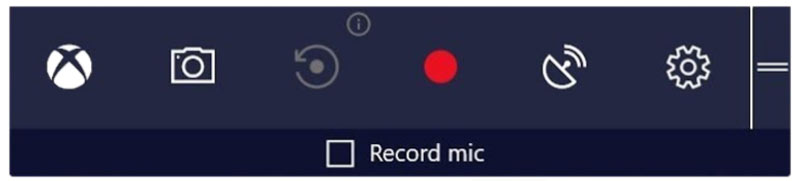
För att avsluta inspelningen, tryck på Windows + Alt + R igen eller klicka på stoppknappen i fönstret Capture Status.
Dina inspelningar kommer att sparas i Fångar mapp under din videoklipp bibliotek.
Xbox Game Bar är otroligt bekväm för snabba inspelningar utan att behöva installera ytterligare programvara. Dess integration med Windows säkerställer en smidig användarupplevelse, även om den kanske saknar avancerade funktioner som finns i dedikerad inspelningsprogramvara. Dessutom kan den bara spela in skärmar i upp till 4 timmar.
ArkThinker Skärminspelare
ArkThinker Skärminspelare är ett omfattande verktyg designat för högkvalitativ skärminspelning. Den erbjuder avancerade funktioner som schemalagd inspelning, redigeringsverktyg och olika utdataformat, vilket gör den idealisk för professionell användning. Den har separata inspelningslägen, såsom en spelinspelare, webbkamera, videobandspelare och mer, för att fånga den bärbara datorns skärm.
Ladda ner och installera ArkThinker Screen Recorder från den officiella webbplatsen på din Windows-dator.
För att bekräfta det, välj inspelningsområdet med helskärm eller anpassa den fasta regionen eller fönstret.
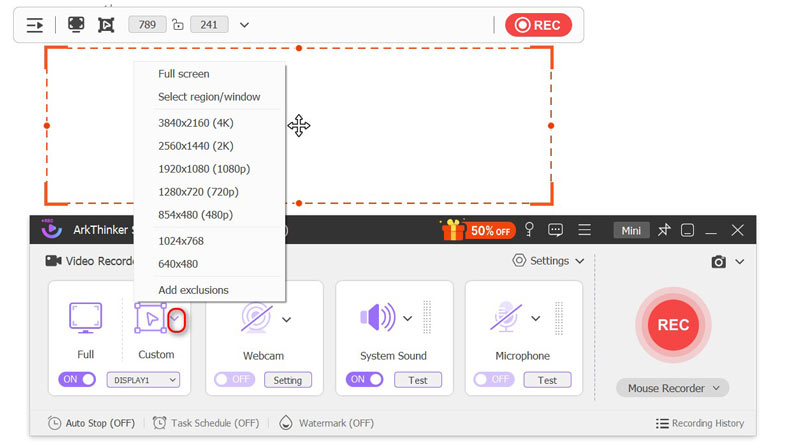
För ljudinställningarna kan du slå på endera Systemljud eller Mikrofon eller båda baserat på dina behov.
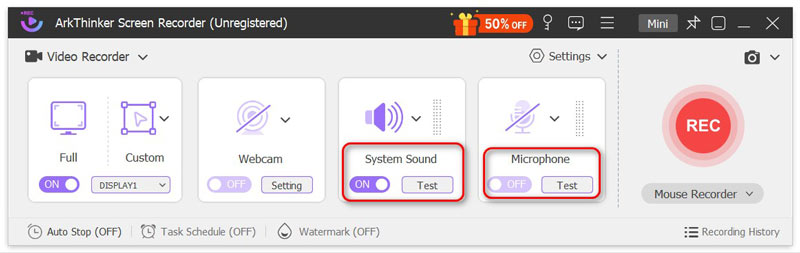
När ovanstående inställningar är gjorda, klicka REC för att börja spela in din skärm på din bärbara HP-dator. När du spelar in en skärm ger det flytande verktygsfältet redigeringsfunktioner för att redigera inspelningsfilen i realtid.
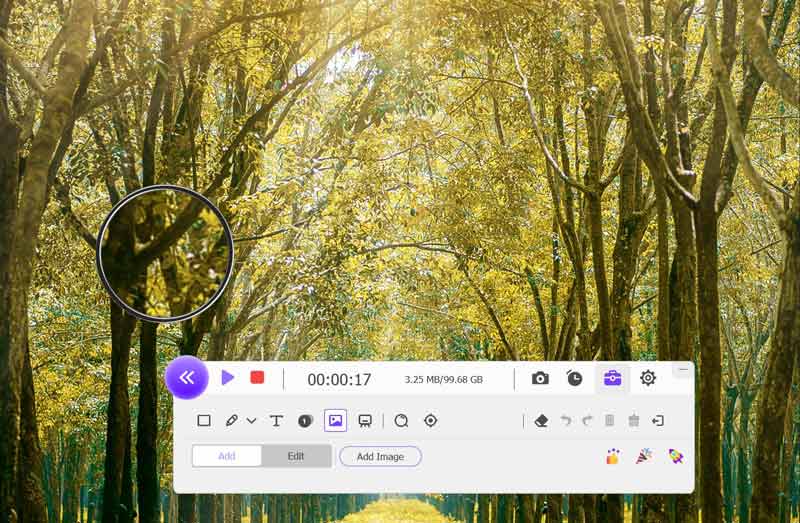
För att stoppa skärminspelningen klickar du bara på stoppknappen, så kommer du till förhandsgranskningsfönstret. Här kan du redigera videoinspelningsfilen genom att trimma, slå samman eller lägga till fler redigeringsfunktioner.
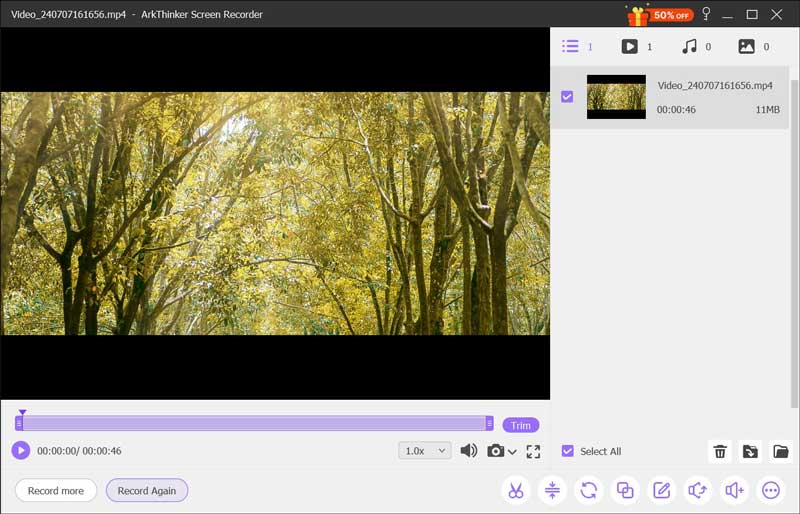
ArkThinker Screen Recorder ger en rik uppsättning funktioner, vilket gör den till ett kraftfullt verktyg för både grundläggande och avancerade skärminspelningsbehov. Dess användarvänliga gränssnitt och redigeringsmöjligheter motiverar investeringen, särskilt för professionella användare.
OBS Studio
OBS, eller Open Broadcaster Software, är ett kraftfullt verktyg med öppen källkod som kan användas som skärminspelning på HP-datorer. Det är populärt för sin mångsidighet och anpassningsmöjligheter, vilket gör att användare kan fånga och mixa högkvalitativ video och ljud i realtid. Med OBS kan du spela in hela din skärm, specifika fönster eller till och med använda flera källor som webbkameror och mikrofoner, vilket gör den idealisk för att skapa tutorials, spelströmning eller vilken typ av innehåll som helst som kräver skärminspelning. När det kommer till HP-enheter vänder sig både nybörjare och expertanvändare till det på grund av dess intuitiva gränssnitt och rikedom av möjligheter.
Ladda ner och installera OBS Studio från den officiella webbplatsen på din bärbara dator.
Klicka på Lägg till knappen under Scener box för att öppna OBS Studio och starta en ny scen.
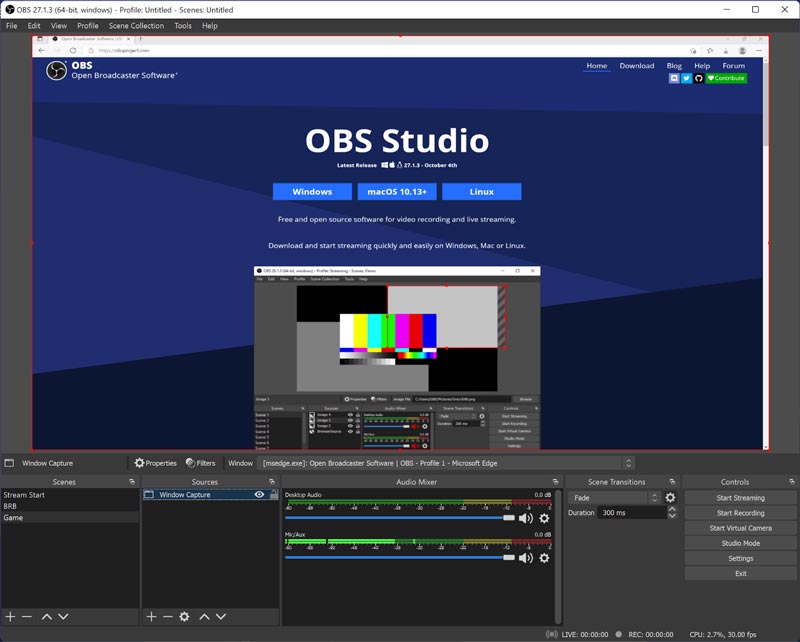
Klicka på plusknappen under rutan Källor och välj Display Capture för att lägga till en källa till scenen.
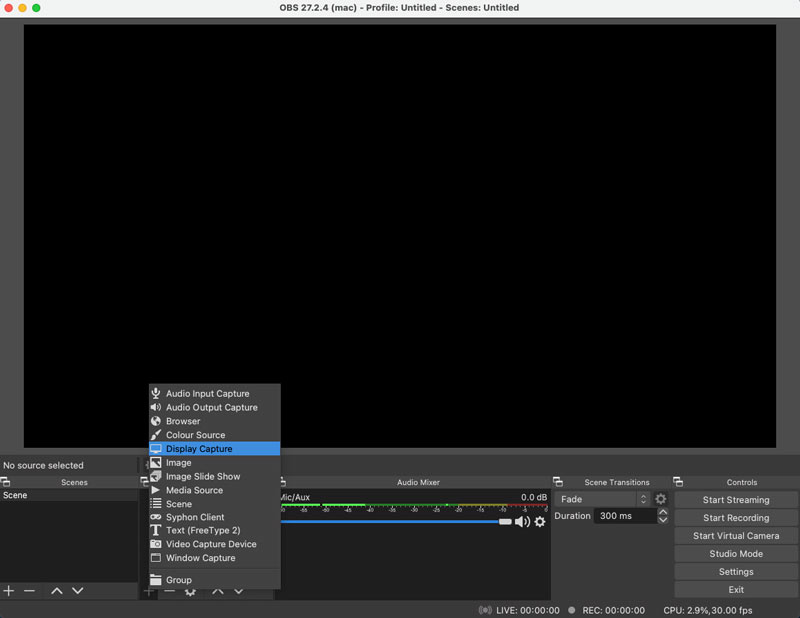
Konfigurera inspelningsinställningarna genom att navigera till inställningar och då Produktion för att ställa in utdataformatet för inspelningsfilen på din bärbara dator.
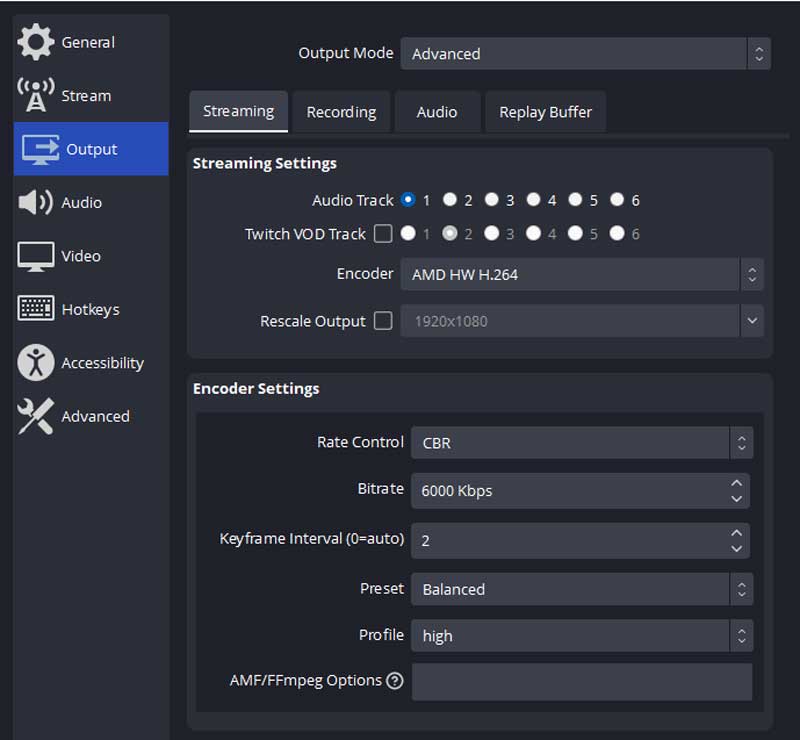
Klick Börja filma för att börja fånga din skärm.
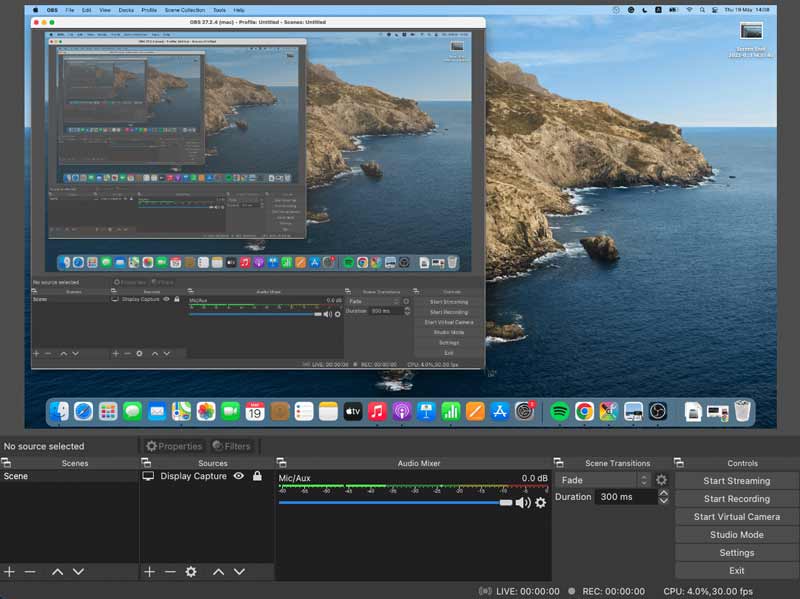
Klicka på för att stoppa inspelningen Stoppa inspelning för att spara skärminspelning på din bärbara HP-dator.
OBS Studio utmärker sig för sin omfattande anpassning och robusta funktionsuppsättning. Det kan ha en högre inlärningskurva än andra verktyg, men för erfarna användare ger det oöverträffad kontroll över dina inspelningar.
ArkThinker Online Screen Recorder
ArkThinker erbjuder också ett onlineverktyg för skärminspelning, som är perfekt för användare som föredrar att inte installera programvara. ArkThinker gratis skärminspelare online är tillgänglig direkt från din webbläsare och erbjuder en problemfri inspelningsupplevelse. Detta är en helt gratis skärminspelning utan begränsningar med grundläggande skärminspelningsfunktioner.
Besök ArkThinker gratis skärminspelare online webbplats på din bärbara HP-dator.
Klick Börja spela in video och ladda ner och installera inspelarens startprogram. När startprogrammet har stannat, kör det omedelbart.
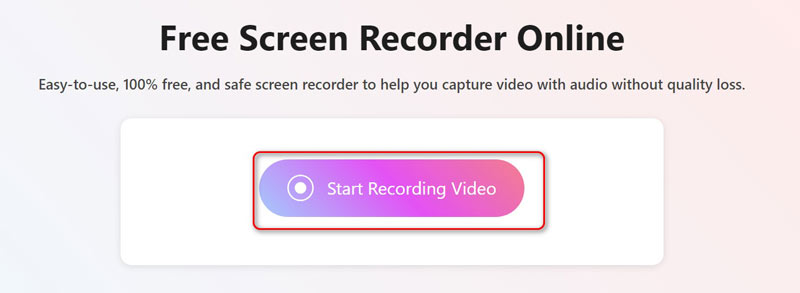
Välj inspelningsområde (fast region, anpassad region eller helskärm) och konfigurera ljud (Högtalare eller Mikrofon) inställningar för skärmen du vill spela in.
Om du vill spela in en webbkamera, här, slå bara på alternativet.
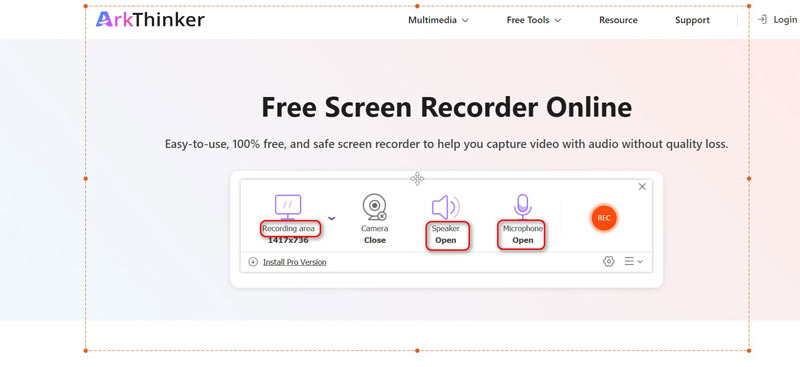
Klicka på REC för att börja spela in din HP-skärm på din dator.
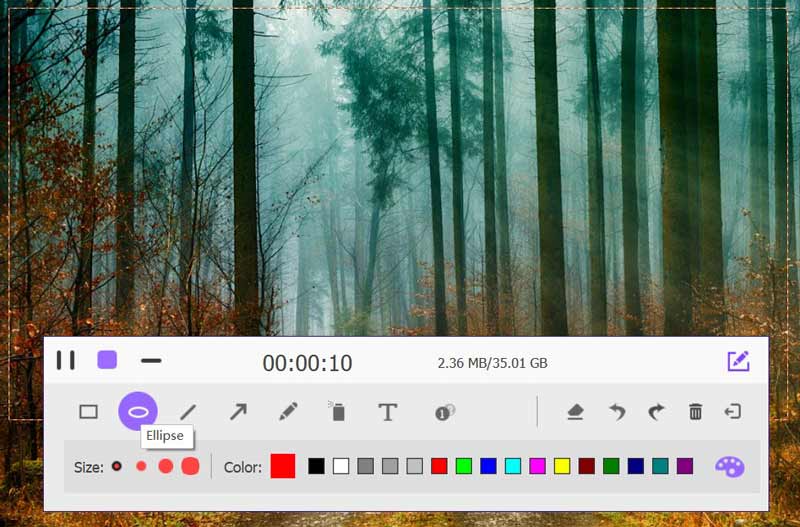
När du är klar klickar du på stoppknappen och laddar ner inspelningsfilen. När du har laddat ner inspelningsfilen kan du öppna den för att förhandsgranska på din enhet.
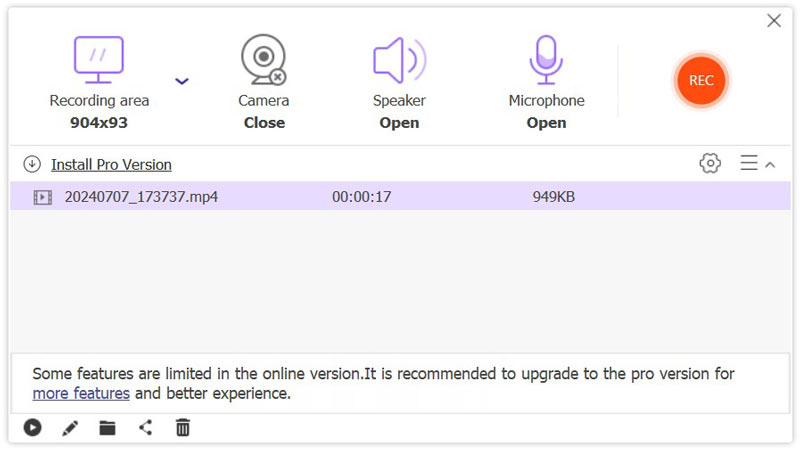
ArkThinker Online Screen Recorder är ett utmärkt alternativ för snabba inspelningar när du är på språng. Det är särskilt användbart för användare som behöver en enkel inspelningslösning utan att behöva installera programvara, även om den kanske saknar några avancerade funktioner hos sin skrivbordsmotsvarighet.
Del 2. Vanliga frågor
Har HP en inbyggd skärminspelning?
HP bärbara datorer kommer inte med en inbyggd skärminspelning som standard. Men Windows 10 och 11, som vanligtvis är förinstallerade på bärbara HP-datorer, inkluderar Xbox Game Bar, som erbjuder skärminspelningsmöjligheter. Du kan använda programvara från tredje part som OBS Studio eller Camtasia för mer sofistikerad funktionalitet. Xbox Game Bar kan nås genom att hålla nere Windows + G nyckel.
Hur gör jag skärminspelning på min HP-dator gratis?
Skärminspelning på din bärbara HP-dator kan göras gratis med OBS Studio eller den inbyggda Xbox Game Bar i Windows.
Vilken är den bästa skärminspelningsprogramvaran för bärbara HP-datorer?
Vilket skärmdumpsprogram som är bäst för dig beror på dina krav. Medan OBS Studio möjliggör betydande anpassning, erbjuder ArkThinker Screen Recorder avancerad funktionalitet för professionell användning, och Xbox Game Bar är perfekt för snabba inspelningar.
Kan jag spela in på skärmen utan att ladda ner programvara?
Du kan faktiskt spela in din skärm direkt från din webbläsare med ArkThinker Online Screen Recorder och du behöver inte ens ladda ner någon programvara.
Slutsats
Skärminspelning på en bärbar HP-dator är enkel med rätt verktyg. Oavsett om du använder den inbyggda Xbox Game Bar, programvara från tredje part som ArkThinker Screen Recorder eller OBS Studio, eller ett onlineverktyg, erbjuder varje metod unika funktioner för att möta dina inspelningsbehov. Välj den som bäst passar dina krav och börja fånga din skärm utan ansträngning.
Vad tycker du om det här inlägget? Klicka för att betygsätta detta inlägg.
Excellent
Betyg: 4.8 / 5 (baserat på 408 röster)
Hitta fler lösningar
Bästa 6 Screen Recorder för Chromebook 3 bästa sätten att berätta för dig hur du skärminspelning på Chromebook Hur man spelar in ett livesamtal eller telefonsamtal på iPhone Hur man skärminspelning med ljud på Windows 11/10/8/7 PC Bästa spelinspelaren för att fånga gameplay [Tillförlitliga verktyg + recensioner] Topp 6 föreläsningsinspelningsappar och programvara för mobil- och datoranvändareRelativa artiklar
- Spela in video
- Skärminspelare med Facecam: Bästa offline- och onlineverktyg
- 2024 VSDC Screen Recorder – Senaste recensionen och bästa alternativet
- ADV Screen Recorder-funktioner, guider och alternativ för PC
- Loom Screen Recorder – Ett effektivt och lättanvänt verktyg
- Är Panopto Recorder värd att använda när du behöver spela in en video?
- Detaljerna för Review Vidma Recorder på Android-telefoner
- En IObit Screen Recorder recension av dess detaljer och funktioner
- Quick Video Recorder för Android – Ultimate Review
- Detaljerade recensioner av ScreenFlow för Mac och Windows PC
- ScreenRec Review: Gratis och kreativt verktyg för alla



